
ခေတ်သစ်စာဖတ်သူများ၏ခေတ်မီလိုအပ်ချက်များကိုဖြည့်ဆည်းပေးသည့်လူကြိုက်အများဆုံးစာဖတ်သူပုံစံများမှာ FB2 ဖြစ်သည်။ ထို့ကြောင့် e-book များကိုပြောင်းလဲခြင်း၏ပြ issue နာသည် PDF အပါအ 0 င်သက်ဆိုင်သည်။
ဘာသာပြောင်းခြင်းနည်းလမ်းများ
ကံမကောင်းစွာဖြင့် PDF နှင့် FB2 ဖိုင်များကိုဖတ်ရှုရန်အတွက်ပရိုဂရမ်အများစုတွင်ရှားပါးသောချွင်းချက်တစ်ခုဖြင့်ဤပုံစံများထဲမှတစ်ခုကိုအခြားတစ်ခုသို့ပြောင်းလဲရန်မဖြစ်နိုင်ပါ။ ဤရည်ရွယ်ချက်များအတွက်ပထမ ဦး ဆုံးအနေဖြင့်အွန်လိုင်း 0 န်ဆောင်မှုများသို့မဟုတ်အထူး converter program များကိုအသုံးပြုသည်။ PDF မှ FB2 သို့ကူးပြောင်းရန်အဆုံးစွန်သောအသုံးပြုမှုတွင်ဤဆောင်းပါးတွင်ကျွန်ုပ်တို့ပြောဆိုပါမည်။FB2 တွင်ပုံမှန်ပြောင်းလဲခြင်း PDF အတွက် PDF အတွက်စာသားကိုအသိအမှတ်ပြုပြီးဖြစ်သောအရင်းအမြစ်များကိုအသုံးပြုသင့်သည်ဟုချက်ချင်းပြောရန်လိုအပ်သည်။
နည်းလမ်း 1: Caliber
Caliber သည်စာဖတ်ခြင်းကဲ့သို့ပြောင်းလဲခြင်းပြုလုပ်နိုင်သည့်အခါပြောင်းလဲခြင်းကိုပြုလုပ်နိုင်သည့်အခါချွင်းချက်အနည်းငယ်ထဲမှတစ်ခုဖြစ်သည်။
- အဓိကအဆင်မပြေမှုမှာ PDF စာအုပ်တွင်အချက်အလက်များကို FB2 သို့ကူးပြောင်းခြင်းမပြုမီ Calibra စာကြည့်တိုက်တွင်ထည့်သွင်းရမည်။ လျှောက်လွှာကို run ပြီး Add စာအုပ်ပုံသင်္ကေတကိုနှိပ်ပါ။
- ရွေးချယ်ထားသောစာအုပ်များ 0 င်းဒိုးသည်ဖွင့်သည်။ ၎င်းကို PDF သို့ကူးပြောင်းမည့်ဖိုင်တွဲထဲသို့ရွှေ့ပါ, ဤအရာဝတ္ထုကိုစစ်ဆေးရန်နှင့် Open ကိုနှိပ်ပါ။
- ဤလုပ်ဆောင်ချက်အရ PDF စာအုပ်ကို Caliber စာကြည့်တိုက်စာရင်းတွင်ထည့်သွင်းထားသည်။ ပြောင်းလဲခြင်းကိုအကောင်အထည်ဖော်ရန်, ၎င်း၏အမည်ကိုမီးမောင်းထိုးပြပြီး "convert book" ကိုနှိပ်ပါ။
- ပြောင်းလဲခြင်း 0 င်းဒိုးကိုဖွင့်သည်။ ဘယ်ဘက် left area ရိယာ၌ "သွင်းကုန်ပုံစံ" အတွက်လယ်ပြင်ရှိသည်။ ဖိုင် extension အရအလိုအလျောက်ဆုံးဖြတ်သည်။ ကျွန်ုပ်တို့၏အမှု၌ PDF ။ သို့သော် "output format" နယ်ပယ်တွင်ညာဘက်အထက်ညာ area ရိယာတွင်ပြ problem နာကိုဖြည့်ထားသောစာရင်းမှ "FB2" ဖြစ်သည်ဟူသောရွေးချယ်မှုကိုရွေးချယ်ရန်လိုအပ်သည်။ ပရိုဂရမ်မျက်နှာပြင်၏ဤဒြပ်စင်အောက်တွင်အောက်ပါနယ်ပယ်များကိုပြသသည်။
- နာမည်;
- စာရေးဆရာများ,
- စာရေးသူမျိုး,
- ထုတ်ဝေသူ;
- အမှတ်အသား;
- စီးရီး။
ဤလယ်ကွင်းများတွင်အချက်အလက်များမလိုအပ်ပါ။ သူတို့ထဲကတချို့ဟာအထူးသဖြင့် "နာမည်" အတွက်ပရိုဂရမ်ကသူ့ဟာသူသတ်မှတ်လိမ့်မယ်, ဒါပေမယ့်သင်အလိုအလျောက်ဖြည့်စွက်ထားသောအချက်အလက်များကိုအလိုအလျောက်ထည့်သွင်းသို့မဟုတ်သတင်းအချက်အလက်ယေဘုယျအားဖြင့်ပျက်ကွက်နေသောထိုလယ်ကွင်းများကိုပြောင်းလဲနိုင်သည်။ တင်သွင်းထားသောအချက်အလက်များကို MetateStension မှတဆင့်ဖြည့်ဆည်းပေးနိုင်သည်။ တပ်မက်လိုချင်သော settings အားလုံးကိုပြုလုပ်ပြီးနောက် "OK" ကိုနှိပ်ပါ။
- ထိုအခါစာအုပ်ပြောင်းလဲဘို့လုပ်ထုံးလုပ်နည်းစတင်သည်။
- ကူးပြောင်းခြင်းလုပ်ထုံးလုပ်နည်းများကိုလက်ခံရရှိသည့်ဖိုင်သို့သွားရန်ပြီးစီးပြီးနောက်စာကြည့်တိုက်ရှိစာအုပ်၏အမည်ကိုထပ်မံမီးမောင်းထိုးပြပြီးနောက်ကျောက်စာ "Path: Open: Open: Open" ကိုနှိပ်ပါ
- Calia Vibary ၏လမ်းညွှန်များတွင် Calia Vibary ၏လမ်းညွှန်များတွင်ဖွင့်လှစ်ခဲ့သည်။ ၎င်းသည် Source Code သည် FB2 ကူးပြောင်းပြီးနောက် PDF format နှင့်ဖိုင်တွင်ပါ 0 င်သည်။ ယခုသင်သည်ဤပုံစံကိုပံ့ပိုးပေးသောမည်သည့်စာဖတ်သူကို အသုံးပြု. အမည်မဖော်လိုသောအရာဝတ္ထုတစ်ခုကိုဖွင့်နိုင်သည်,
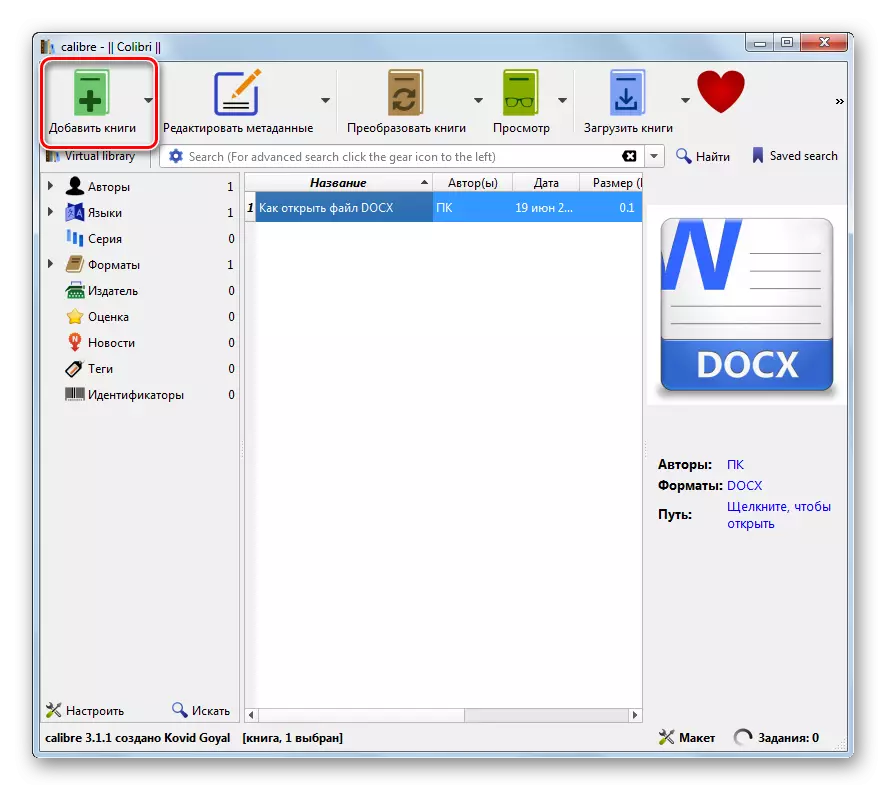
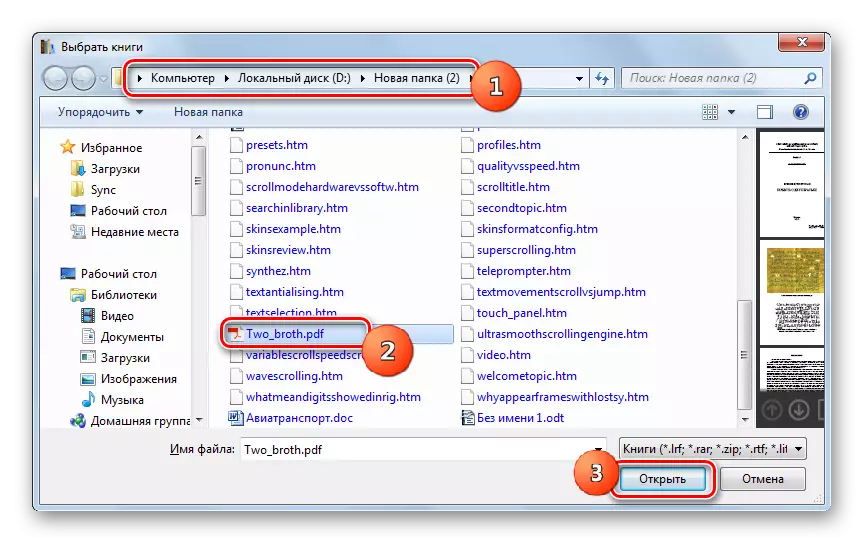

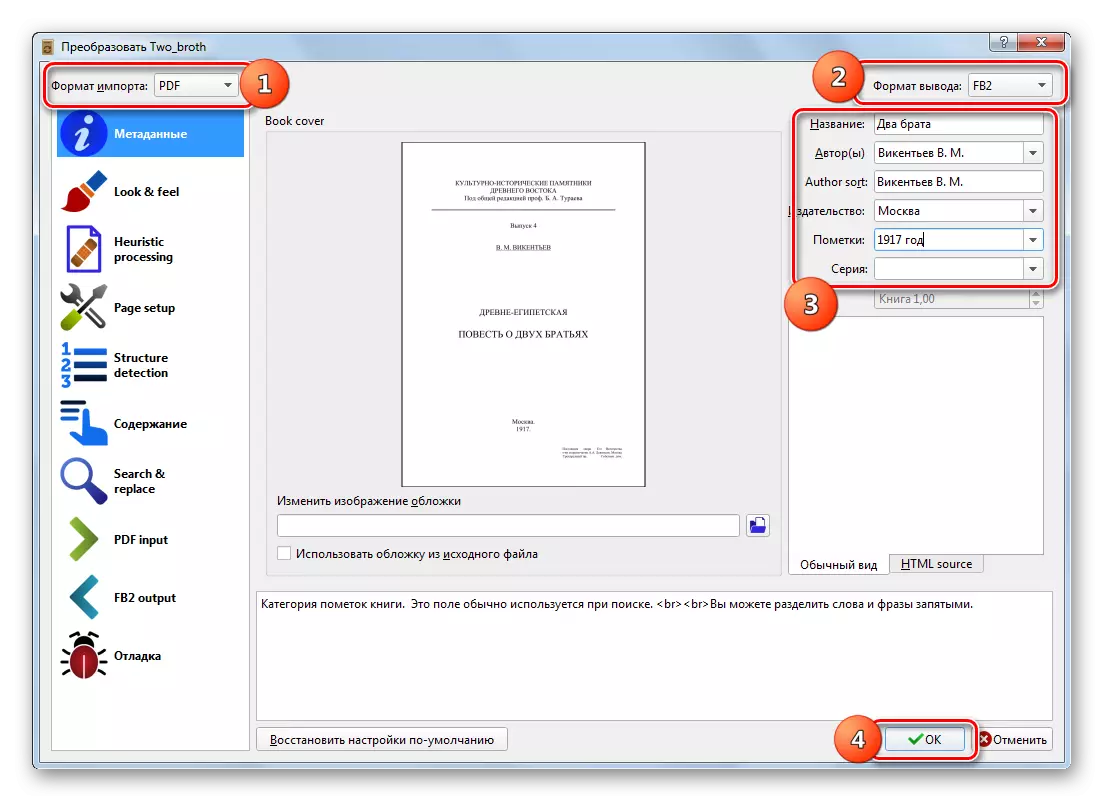
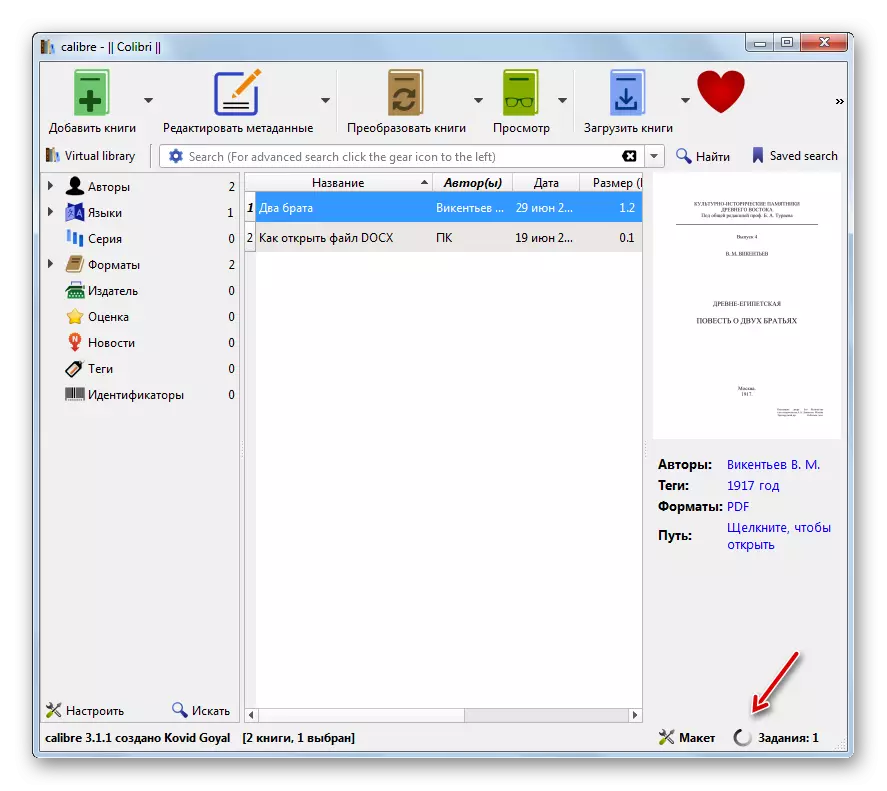
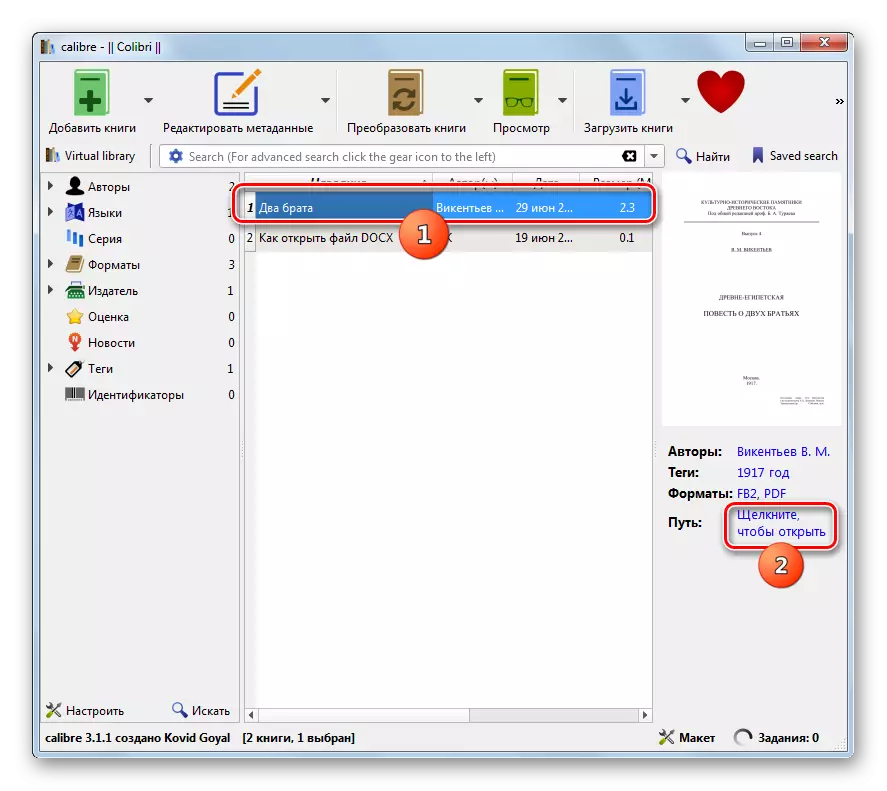
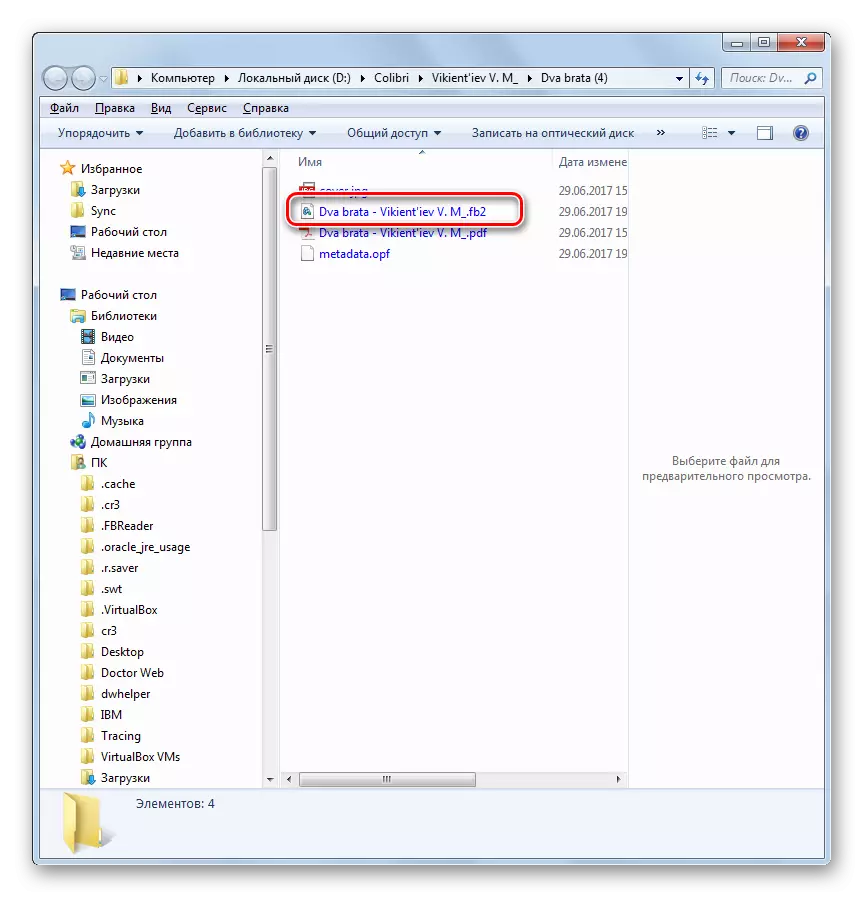
နည်းလမ်း 2: AVS စာရွက်စာတမ်း converter
ယခုကျွန်ုပ်တို့သည်ပုံစံအမျိုးမျိုးစာရွက်စာတမ်းများကိုပြောင်းလဲရန်အထူးဒီဇိုင်းပြုလုပ်ထားသော applications များကိုဖွင့်သည်။ ထိုကဲ့သို့သောပရိုဂရမ်များထဲမှတစ်ခုမှာ AVS စာရွက်စာတမ်းများ converter ဖြစ်သည်
AVS စာရွက်စာတမ်းများ converter ကို download လုပ်ပါ
- AVS စာရွက်စာတမ်းများကို converter run ပါ။ ပြတင်းပေါက်၏အလယ်ပိုင်းသို့မဟုတ် toolbar တွင်အရင်းအမြစ်ကိုဖွင့်ရန်သို့မဟုတ် toolbar တွင် "add files" ctrond ကိုနှိပ်ပါသို့မဟုတ် Ctrl + o ပေါင်းစပ်မှုကိုနှိပ်ပါ။
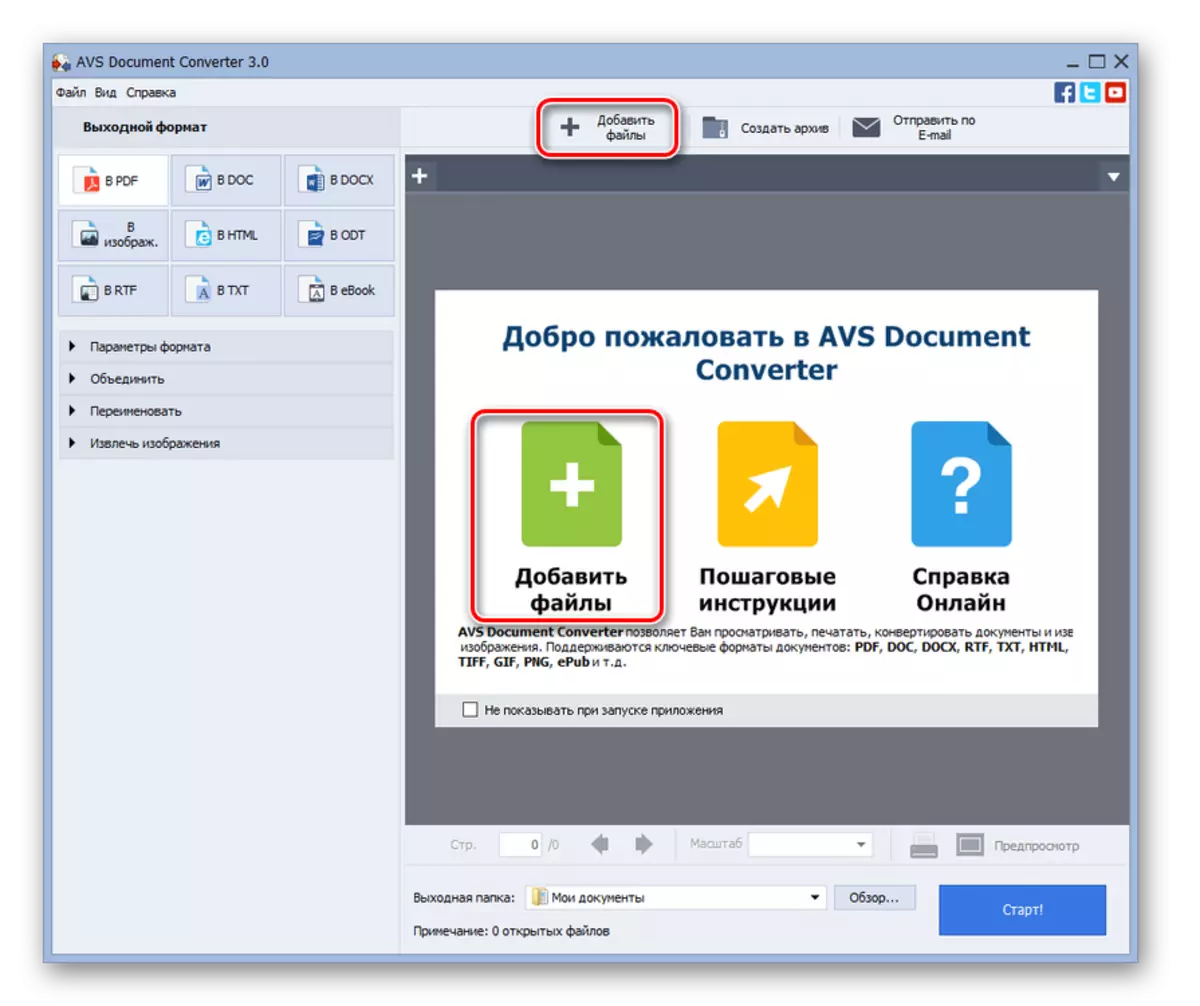
"ဖိုင်" ဖိုင်ကို "ဖိုင်" နှင့် "ဖိုင်များထည့်ပါ" ကိုနောက်ဆက်တွဲနှိပ်ခြင်းဖြင့် menu မှတဆင့်ထည့်နိုင်သည်။
- ဖိုင်၏ဖိုင်ပြီးဆန်သည်စတင်သည်။ ၎င်းသည် PDF နေရာချထားခြင်းလမ်းညွှန်ကိုသွားသင့်သည်, ၎င်းကိုခွဲဝေချထားသင့်ပြီး "Open" ကိုနှိပ်ပါ။
- PDF အရာဝတ္ထုကို AVS မှတ်တမ်းများကို converter သို့ထည့်သွင်းထားသည်။ Preview အတွက် program ကို 0 င်းဒိုး၏အလယ်ပိုင်းတွင်၎င်း၏ပါဝင်မှုများကိုပြသသည်။ ယခုကျွန်ုပ်တို့သည်စာရွက်စာတမ်းကိုပြောင်းလဲရန်ပုံစံကိုသတ်မှတ်ရန်လိုအပ်သည်။ ဤချိန်ညှိချက်များကို "output format" ပိတ်ပင်တားဆီးမှုတွင်ဖျော်ဖြေသည်။ "eBook" ခလုတ်ကိုနှိပ်ပါ။ drop-down စာရင်းမှဖိုင်အမျိုးအစား (File type "နယ်ပယ်တွင်" FB2 "ကိုရွေးပါ။ ထို့နောက်မည်သည့် directory ကို "output folder" အကွက်၏ညာဘက်သို့ပြောင်းလဲလိမ့်မည်ကိုသတ်မှတ်ရန် "ခြုံငုံသုံးသပ်ချက် ... " ကိုနှိပ်ပါ။
- Folder Overview 0 င်းဒိုးကိုဖွင့်သည်။ သင်ပြောင်းလဲခြင်း၏ရလဒ်ကိုထိန်းသိမ်းရန်ဆန္ဒရှိသည့်ဖိုင်တွဲ၏တည်နေရာလမ်းညွှန်လမ်းညွှန်သို့သွားရန်လိုအပ်သည်။ ထို့နောက် "OK" ကိုနှိပ်ပါ။
- သတ်မှတ်ထားသော settings အားလုံးကိုပြောင်းလဲခြင်းလုပ်ထုံးလုပ်နည်းကိုသက်ဝင်စေရန်ပြုလုပ်ပြီးနောက် "Start!" ကိုနှိပ်ပါ။
- FB2 တွင် PDF ကိုပြောင်းလဲခြင်းလုပ်ထုံးလုပ်နည်းကိုစတင်သည်။ တိုးတက်မှုသည်ဗဟို AVS စာရွက်စာတမ်းများ converter တွင်ရာခိုင်နှုန်းအဖြစ်သတ်မှတ်နိုင်သည်။
- ပြောင်းလဲခြင်းအပြီးတွင်, လုပ်ထုံးလုပ်နည်းကိုအောင်မြင်စွာပြီးစီးကြောင်းဖော်ပြသည့်ပြတင်းပေါက်ဖွင့်လှစ်ထားသောပြတင်းပေါက်ဖွင့်လှစ်ထားသည်။ ရလဒ်နှင့်အတူဖိုင်တွဲတစ်ခုဖွင့်ရန်လည်းကမ်းလှမ်းထားသည်။ "Open ။ ဖိုလ်ဒါ။ "
- ထို့နောက် FB2 format ဖြင့်ဖိုင်တွဲတွင်ဖိုင်သည် Windows Explorer မှတစ်ဆင့်တည်ရှိသည်။
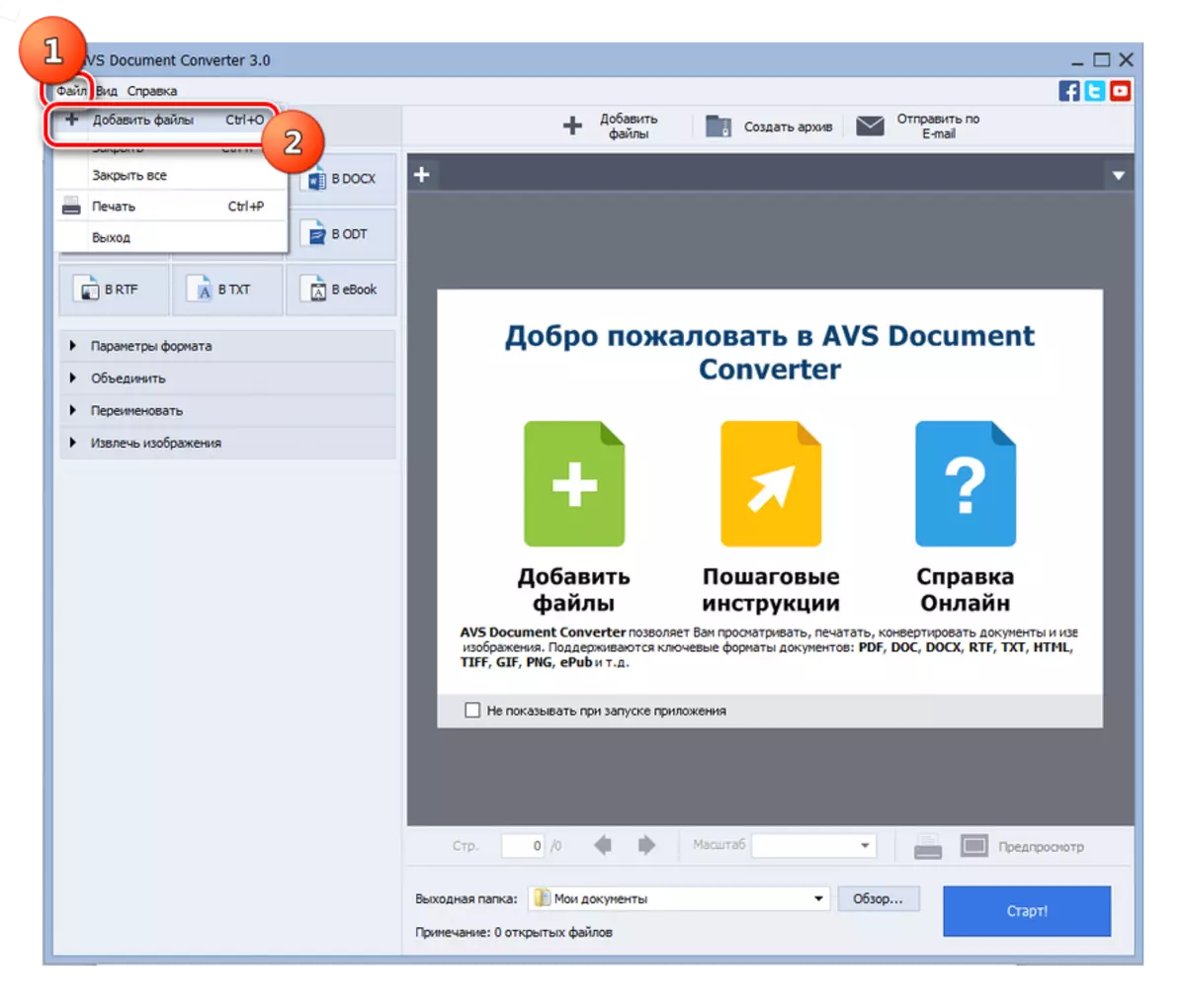
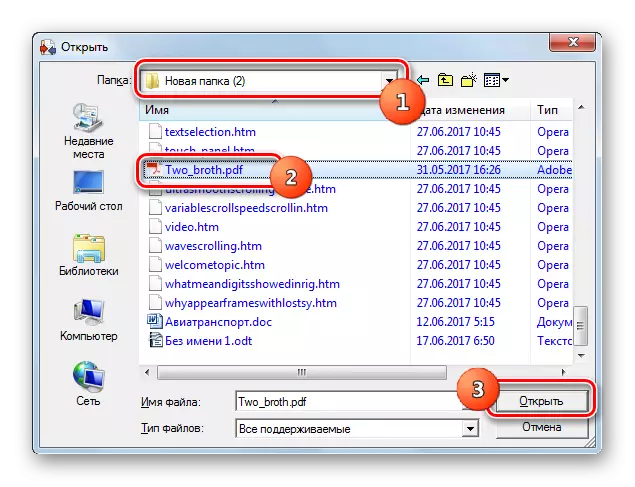
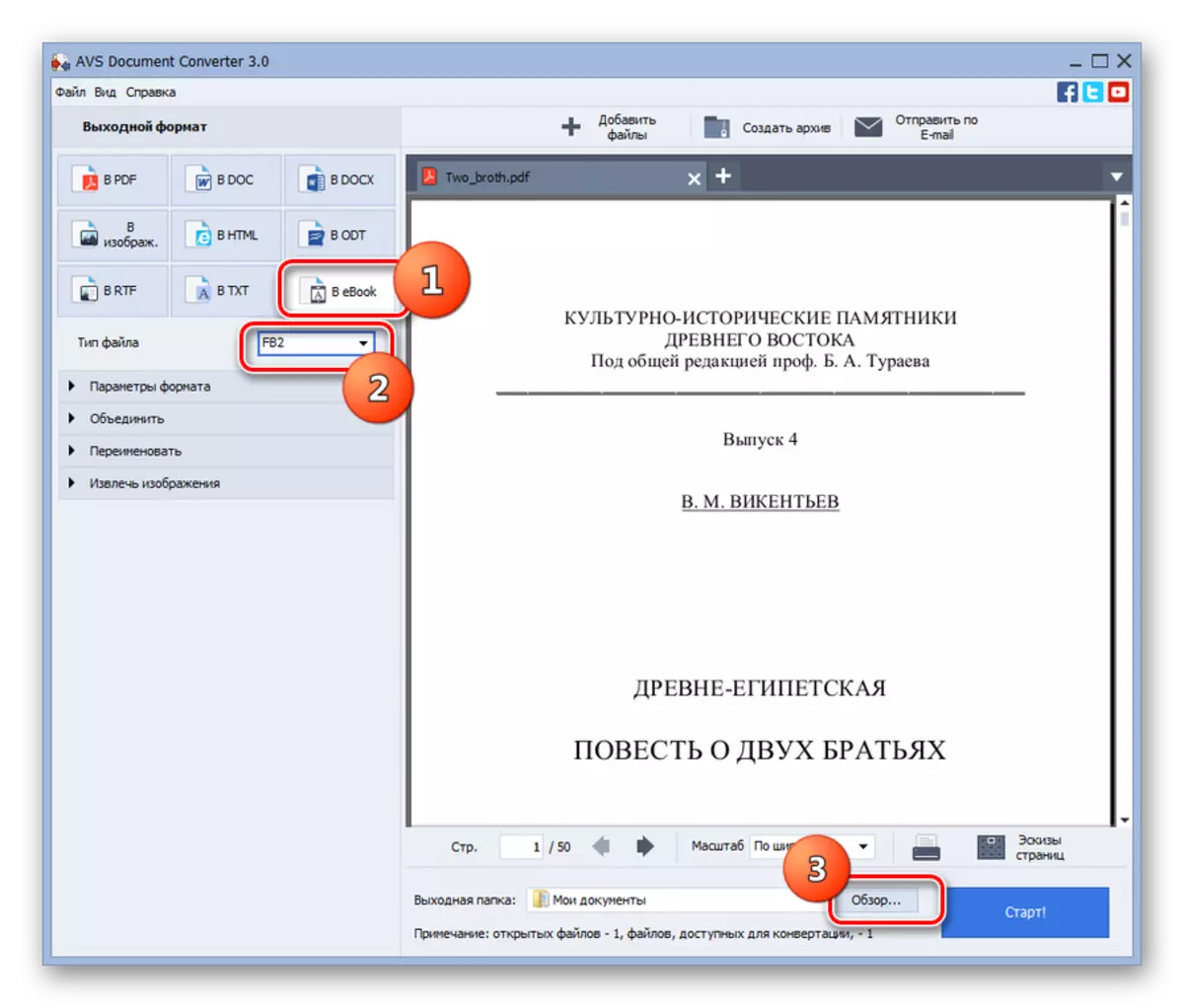
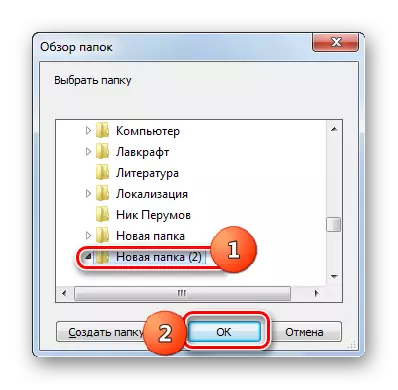
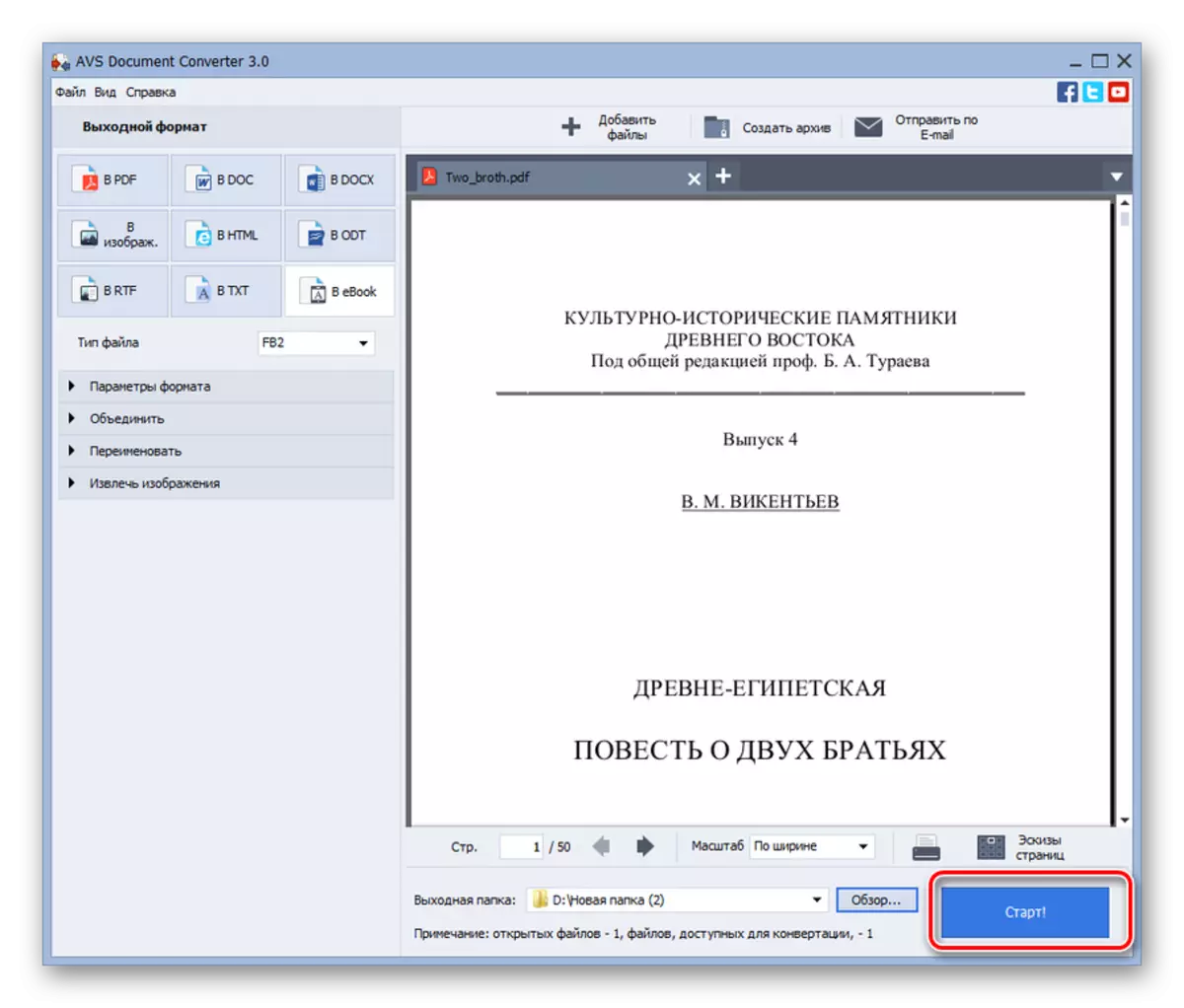

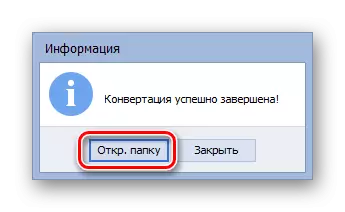

ဤရွေးချယ်မှု၏အဓိကအားနည်းချက်မှာ AVS စာရွက်စာတမ်းများ converter application ကိုပေးဆောင်ခြင်းဖြစ်သည်။ အကယ်. သင်၏အခမဲ့ option ကိုအသုံးပြုပါကပြောင်းလဲခြင်း၏ရလဒ်အနေဖြင့်အသုံးပြုမည့်စာရွက်စာတမ်းစာမျက်နှာများတွင်ရေစာဆင်းမှုကို superimposed လိမ့်မည်။
နည်းလမ်း 3: ABBYY PDF Transformer +
PDF Transformer + application သည် PDF ကို FB2 အပါအ 0 င်ပုံစံများနှင့်ဆန့်ကျင်ဘက် ဦး တည်ချက်အပါအ 0 င် PDF သို့ပြောင်းလဲရန်ရည်ရွယ်သည်။
Download abbyy PDF Transformer + ကို download လုပ်ပါ
- abbyy pdf transformer + run ။ ပြောင်းလဲခြင်းအတွက်ပြင်ဆင်ထားသည့် PDF ဖိုင်ကိုဖိုလ်ဒါတွင်ဖွင့်ထားသော 0 င်းဒိုး Explorer ကိုဖွင့်ပါ။ ၎င်းကိုမီးမောင်းထိုးပြကာဘယ်ဘက်ခလုတ်ကိုကိုင်ထားကာပရိုဂရမ်ကိုပြတင်းပေါက်သို့ဆွဲပါ။
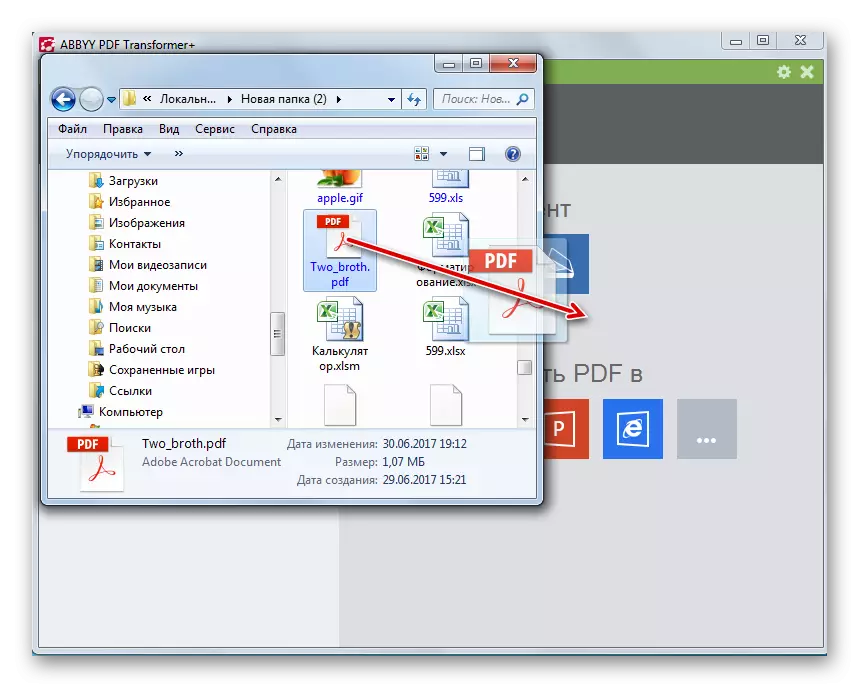
ကွဲပြားခြားနားလုပ်ဖို့အခွင့်အလမ်းလည်းရှိပါတယ်။ ABBYY PDF Transformer + တွင် "Open" ကမ္ပည်းစာကိုနှိပ်ပါ။
- ဖိုင်ရွေးချယ်ရေး 0 င်းဒိုးကိုဖွင့်သည်။ PDF သည်တည်ရှိပြီး၎င်းကိုမီးမောင်းထိုးပြသည့်နေရာသို့ရွှေ့ပါ။ "Open" ကိုနှိပ်ပါ။
- ထို့နောက်ရွေးချယ်ထားသောစာရွက်စာတမ်းကို ABBYY PDF Transformer + တွင်ဖွင့်လှစ်လိမ့်မည်။ panel ပေါ်ရှိ "convert to" ခလုတ်ကိုနှိပ်ပါ။ ဖွင့်လှစ်သောစာရင်းတွင် "အခြားပုံစံများ" ကိုရွေးချယ်ပါ။ အပိုဆောင်းစာရင်းတွင်ပုံသွင်းစာအုပ် (FB2) ကိုနှိပ်ပါ။
- ပြောင်းလဲမှုသေးသော parameter သည် 0 င်းဒိုးကိုဖွင့်သည်။ "name" အကွက်ထဲမှာ, သင်စာအုပ်သတ်မှတ်လိုသောအမည်ကိုထည့်ပါ။ စာရေးသူကိုထည့်သွင်းလိုပါက (မလိုအပ်ပါ) ကိုထည့်သွင်းလိုပါက "စာရေးသူ" လယ်ကွင်း၏ညာဘက်ရှိခလုတ်ကိုနှိပ်ပါ။
- စာရေးသူထည့်သွင်းခြင်း၏ပြတင်းပေါက်ဖွင့်လှစ်။ ဤ 0 င်းဒိုးတွင်အောက်ပါအကွက်များကိုဖြည့်နိုင်သည်။
- နာမည်;
- ဒုတိယနာမည်;
- Surname;
- အမည်ဝှက်။
သို့သော်လည်းလယ်ကွက်ရှိသမျှတို့သည်မစားရ။ စာရေးသူအများအပြားရှိပါကသင်အများအပြားလိုင်းများဖြည့်စွက်နိုင်ပါတယ်။ လိုအပ်သောဒေတာများကိုထည့်ပြီးနောက် "OK" ကိုနှိပ်ပါ။
- ထို့နောက်ပြောင်းလဲခြင်း parameters တွေကိုပြတင်းပေါက်သို့ပြန်သွားသည်။ "Convert" ခလုတ်ကိုနှိပ်ပါ။
- ပြောင်းလဲခြင်းဖြစ်စဉ်ကိုစတင်ခဲ့သည်။ ၎င်း၏တိုးတက်မှုကိုအထူးညွှန်ပြချက်နှင့်ကိန်းဂဏန်းများကိုစာရွက်စာတမ်းများမှဆင်းသက်လာသည်နှင့်အမျှကိန်းဂဏန်းအချက်အလက်များကို အသုံးပြု. လေ့လာနိုင်သည်။
- ပြောင်းလဲခြင်းပြီးဆုံးသွားသောအခါ Save 0 င်းဒိုးစတင်သည်။ ကူးပြောင်းထားသောဖိုင်ကိုသင်နေရာချထားလိုသည့်လမ်းညွှန်သို့သွားရန်လိုအပ်ပြီး "Save" ကိုနှိပ်ပါ။
- ထို့နောက် FB2 ဖိုင်ကိုသတ်မှတ်ထားသောဖိုင်တွဲတွင်သိမ်းဆည်းလိမ့်မည်။



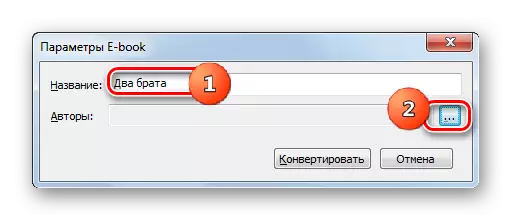
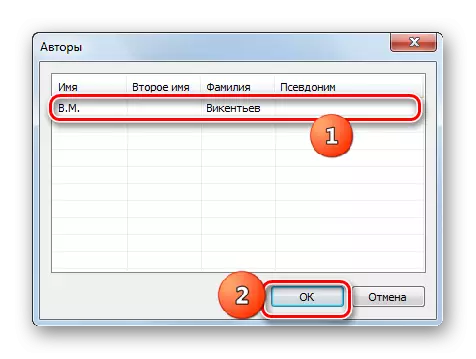
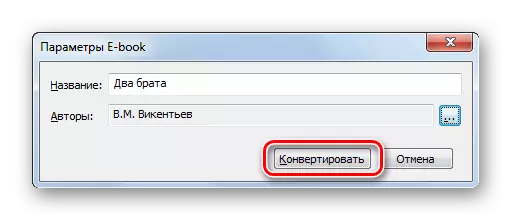
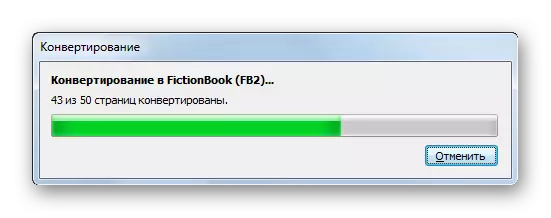
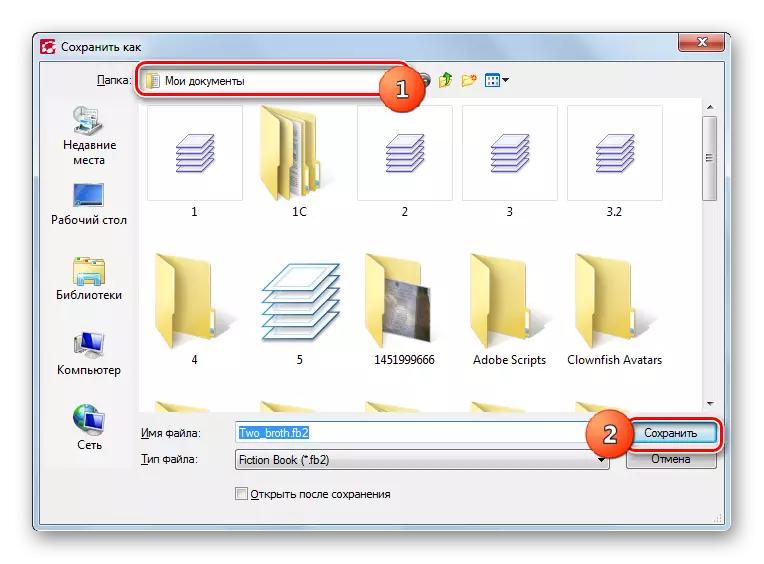
ဤနည်းလမ်း၏အားနည်းချက်မှာ ABBYY PDF Transformer + သည်ပေးဆောင်ရသောအစီအစဉ်ဖြစ်သည်။ မှန်ပါသည်, တစ်လအတွက်စမ်းသပ်မှုတစ်ခုဖြစ်နိုင်ခြေရှိသည်။
ကံမကောင်းစွာဖြင့်ပရိုဂရမ်များစွာသည် PDF ကို FB2 သို့ပြောင်းရန်စွမ်းရည်ကိုပေးသည်မဟုတ်ပါ။ ပထမ ဦး စွာဤပုံစံများသည်မှန်ကန်သောပြောင်းလဲမှုလုပ်ထုံးလုပ်နည်းများကိုရှုပ်ထွေးစေသောဤပုံစံများသည်လုံးဝကွဲပြားခြားနားသောစံနှုန်းများနှင့်နည်းပညာများကိုအသုံးပြုသောကြောင့်ဖြစ်သည်။ ထို့အပြင်ဤပြောင်းလဲခြင်း ဦး တည်ရာကိုထောက်ပံ့သောလူသိများသောပြောင်းလဲသူများအများစုကိုပေးဆောင်ရသည်။
